বিষয়বস্তুৰ তালিকা
আপুনি Google Chrome ব্যৱহাৰ কৰি কঠিন সময় পাইছেনে আৰু ইণ্টাৰনেট চাৰ্ফ কৰাৰ সময়ত এটা যাদৃচ্ছিক DNS_PROBE_FINISHED_NO_INTERNET ত্ৰুটি বাৰ্তাৰ সন্মুখীন হৈছেনে? এইটো DNS_PROBE_FINISHED_NXDOMAIN ত্ৰুটিৰ সৈতে একে, কাৰণ ই কেৱল Google Chrome ব্ৰাউজাৰকহে প্ৰভাৱিত কৰে।
বাৰু, আপুনি অকলশৰীয়া নহয়। বহু গুগল ক্ৰ’ম ব্যৱহাৰকাৰীয়েও নিজৰ কম্পিউটাৰত একে সমস্যাৰ সন্মুখীন হয়। সাধাৰণতে, DNS ৰ সৈতে জড়িত এই ধৰণৰ সমস্যা অনুচিত ইণ্টাৰনেট সংৰূপ, ভুল DNS সংহতি, বা ভুল নে'টৱৰ্ক ড্ৰাইভাৰৰ বাবে হয়।
যি হওক, আমি আপোনাক সহায় কৰিবলৈ ইয়াত আছো। এই গাইডত, আমি আপোনাক কেইটামান পদ্ধতি দেখুৱাম যাৰ দ্বাৰা আপুনি Google Chrome ত DNS_PROBE_FINISHED ত্ৰুটি সমাধান কৰিবলৈ চেষ্টা কৰিব পাৰে।
আহক আমি ডুব যাওঁ।
DNS_PROBE_FINISHED_NO_INTERNET ৰ সাধাৰণ কাৰণসমূহ
DNS_PROBE_FINISHED_NO_INTERNET ত্ৰুটি সমাধানৰ বাবে বিভিন্ন পদ্ধতিত ডুব যোৱাৰ আগতে, এই সমস্যাৰ কাৰণ হোৱা সাধাৰণ কাৰণসমূহ বুজাটো অতি প্ৰয়োজনীয়। ই আপোনাক সমস্যাটোৰ বিষয়ে ভালদৰে বুজিব, ইয়াক অধিক ফলপ্ৰসূভাৱে সমাধান কৰাত সহায় কৰিব।
- ভুল DNS সংহতিসমূহ – এই ভুলৰ এটা প্ৰধান কাৰণ হৈছে ভুল DNS সংহতিসমূহ অন আপোনাৰ কমপিউটাৰ। আপোনাৰ DNS (ডমেইন নাম ব্যৱস্থাপ্ৰণালী) সংহতিসমূহ ৱেবছাইট ঠিকনাসমূহ (“www.example.com”) কম্পিউটাৰসমূহে ইজনে সিজনৰ সৈতে যোগাযোগ কৰিবলৈ ব্যৱহাৰ কৰা IP ঠিকনাসমূহলৈ অনুবাদ কৰাৰ বাবে দায়বদ্ধ। যদি এই সংহতিসমূহ ভুল বা পুৰণি হয়, aDNS_PROBE_FINISHED_NO_INTERNET ত্ৰুটি হ'ব পাৰে।
- নেটৱৰ্ক সংযোগ সমস্যাসমূহ – এটা অস্থিৰ বা দুৰ্বল ইণ্টাৰনেট সংযোগে Google Chrome ত এই ভুল ট্ৰিগাৰ কৰিব পাৰে। নে'টৱৰ্ক সংযোগত যিকোনো বিঘিনিয়ে সঠিক DNS সমাধানত বাধা দিব পাৰে, যাৰ ফলত ভুল বাৰ্তা ওলায়।
- পুৰণি নে'টৱৰ্ক ড্ৰাইভাৰসমূহ – নে'টৱৰ্ক ড্ৰাইভাৰসমূহে আপোনাৰ নে'টৱৰ্ক ডিভাইচ আৰু... অপাৰেটিং চিষ্টেম। পুৰণি বা নষ্ট নে'টৱৰ্ক ড্ৰাইভাৰসমূহে এই সংযোগত বাধা দিব পাৰে, যাৰ ফলত DNS_PROBE_FINISHED_NO_INTERNET ত্ৰুটি।
- ফায়াৰৱাল বা এন্টিভাইৰাছ প্ৰতিবন্ধকতাসমূহ – কেতিয়াবা, অতিসুৰক্ষামূলক ফায়াৰৱাল বা এন্টিভাইৰাছ চফ্টৱেৰে কিছুমান ৱেবছাইটলৈ ভুলকৈ চিনাক্ত কৰি অভিগম বাধা দিব পাৰে ক্ষতিকাৰক. ইয়াৰ ফলত Google Chrome ত DNS_PROBE_FINISHED_NO_INTERNET ত্ৰুটি হ'ব পাৰে।
- কেচিং সমস্যা – Google Chrome ত সংৰক্ষণ কৰা ডাটা আৰু কেশ্ব ব্ৰাউজিং কৰিলে কেতিয়াবা সংঘাতৰ সৃষ্টি হ'ব পাৰে, যাৰ ফলত এই ভুল হ'ব পাৰে। কেশ্ব পৰিষ্কাৰ কৰা আৰু তথ্য ব্ৰাউজিং কৰাটো এটা সহজ পদ্ধতি যি প্ৰায়ে এই সমস্যা সমাধান কৰিব পাৰে।
DNS_PROBE_FINISHED_NO_INTERNET ত্ৰুটিৰ আঁৰৰ এই সাধাৰণ কাৰণসমূহ বুজিলে আপোনাৰ ব্যৱস্থাপ্ৰণালীত উপযুক্ত সমাধান নিৰ্ব্বাচন আৰু প্ৰয়োগ কৰাত সহায়ক হ'ব। আপোনাৰ সমস্যাসমূহ সমাধান কৰিবলৈ আৰু Google Chrome ত নিৰৱচ্ছিন্নভাৱে ব্ৰাউজিং কৰিবলৈ ওপৰৰ প্ৰবন্ধটোত উল্লেখ কৰা পদ্ধতিসমূহ অনুসৰণ কৰক।
DNS_PROBE_FINISHED_NO_INTERNET কেনেকৈ সমাধান কৰিব
পদ্ধতি ১:আপোনাৰ কম্পিউটাৰ পুনৰাৰম্ভ কৰক
যদি আপোনাৰ কম্পিউটাৰত Google Chrome ৰ দৰে প্ৰগ্ৰেমসমূহে সঠিকভাৱে কাম কৰা নাই, তেন্তে আপুনি প্ৰথম কামটো হ'ল আপোনাৰ কম্পিউটাৰ পুনৰাৰম্ভ কৰক। সম্ভৱ যে আপোনাৰ কমপিউটাৰ চলি থকাৰ সময়ত এটা অস্থায়ী গ্লিচৰ সন্মুখীন হৈছে, যাৰ ফলত আপোনাৰ নে'টৱৰ্ক ড্ৰাইভাৰসমূহে সঠিকভাৱে কাম কৰা নাছিল।
এই ক্ষেত্ৰত, আপুনি আপোনাৰ কমপিউটাৰ পুনৰাৰম্ভ কৰিব পাৰে Windowsক ইয়াৰ সকলো চিস্টেম সম্পদ পুনৰায় ল'ড কৰাৰ অনুমতি দিবলৈ। আপোনাৰ কমপিউটাৰ কেনেকৈ সঠিকভাৱে পুনৰাৰম্ভ কৰিব লাগে তাৰ তলৰ পদক্ষেপসমূহ চাওক।
পদক্ষেপ 1. প্ৰথমে, আৰম্ভ মেনু খোলিবলৈ আপোনাৰ পৰ্দাৰ তলৰ বাওঁফালৰ চুকত থকা Windows বুটামত ক্লিক কৰক।
পদক্ষেপ 2. ইয়াৰ পিছত, নিৰ্বাচন মেনু খোলিবলৈ শক্তি বুটামত ক্লিক কৰক।
পদক্ষেপ 3. শেষত, পুনৰ লোড আৰম্ভ কৰিবলৈ পুনৰাৰম্ভত ক্লিক কৰক আপোনাৰ অপাৰেটিং চিস্টেম।

এতিয়া, প্ৰক্ৰিয়া শেষ হোৱালৈ অপেক্ষা কৰক, তাৰ পিছত Chrome লৈ উভতি যাওক আৰু DNS_PROBE_FINISHED ত্ৰুটি আপোনাৰ কমপিউটাৰত এতিয়াও হ'ব নেকি চাবলৈ কেইটামান ৱেবছাইট অভিগম কৰিবলৈ চেষ্টা কৰক।
আনহাতে, যদি সমস্যাটো এতিয়াও আপোনাৰ কমপিউটাৰত ঘটে। Google Chrome-ৰ সৈতে সমস্যাটো সমাধান কৰিবলৈ চেষ্টা কৰিবলৈ তলৰ পদ্ধতিলৈ যাওক।
পদ্ধতি ২: Google Chrome-ৰ ডাটা পৰিষ্কাৰ কৰক
আপুনি কৰিব পৰা পৰৱৰ্তী কামটো হ’ল Chrome-ৰ ব্ৰাউজিং ডাটা আৰু কেচ পৰিষ্কাৰ কৰক৷ আপুনি হয়তো বহুদিনৰ পৰা Google Chrome ব্যৱহাৰ কৰি আছে, আৰু ইয়াৰ ডাটা আৰু কেচৰ আকাৰ ইতিমধ্যে বিশাল, যাৰ ফলত ই লেহেমীয়া হয় আৰু সঠিকভাৱে কাম নকৰে।
পদক্ষেপ ১ । ওপৰতGoogle Chrome, আপোনাৰ পৰ্দাৰ ওপৰৰ সোঁফালে থকা তিনিটা উলম্ব বুটামত ক্লিক কৰক।
পদক্ষেপ 2 । ইয়াৰ পিছত, ছেটিংছত ক্লিক কৰক।
স্তৰ ৩ । ইয়াৰ পিছত, তললৈ স্ক্ৰল কৰক আৰু ক্লিয়াৰ ব্ৰাউজিং ডাটাত ক্লিক কৰক।
পদক্ষেপ 4 । শেষত, সময়ৰ পৰিসৰক সকলো সময়লৈ সলনি কৰক আৰু তথ্য পৰিষ্কাৰ কৰকত ক্লিক কৰক।
এতিয়া, প্ৰক্ৰিয়াটো শেষ হোৱালৈ অপেক্ষা কৰক, তাৰ পিছত Google Chrome পুনৰাৰম্ভ কৰক আৰু DNS_PROBE_FINISHED বাৰ্তাটো এতিয়াও ঘটিব নেকি চাবলৈ কেইটামান ৱেবছাইট ব্ৰাউজ কৰিবলৈ চেষ্টা কৰক আপোনাৰ কমপিউটাৰত।
পদ্ধতি ৩: Winsock Reset ব্যৱহাৰ কৰক
আপুনি কৰিব পৰা পৰৱৰ্তী কামটো হ'ল আপোনাৰ Winsock কেটেলগ পুনৰায় সেট কৰক। ই গুগল ক্ৰ’মৰ দৰে উইণ্ড’জ এপ্লিকেচনৰ পৰা ইনবাউণ্ড আৰু আউটবাউণ্ড ডাটা অনুৰোধ নিয়ন্ত্ৰণ কৰে। সম্ভৱ যে আপোনাৰ Winsock কেটেলগে সঠিকভাৱে কাম কৰা নাই, যি আপোনাৰ কমপিউটাৰত DNS_PROBE_FINISHED ত্ৰুটি বাৰ্তাৰ কাৰণ হয়।
Windows ত Winsock কেটেলগ পুনৰায় সেট কৰিবলে, প্ৰক্ৰিয়াটোৰ মাজেৰে আপোনাক পথ প্ৰদৰ্শন কৰিবলে তলৰ পদক্ষেপসমূহ অনুসৰণ কৰক।
পদক্ষেপ 1. আপোনাৰ কম্পিউটাৰত Windows Key + S টিপক আৰু Command Prompt সন্ধান কৰক।
পদক্ষেপ 2. তাৰ পিছত, Run as an ত ক্লিক কৰক প্ৰশাসকক প্ৰশাসনিক বিশেষাধিকাৰৰ সৈতে আদেশ প্ৰমপ্ট আৰম্ভ কৰিবলে।

পদক্ষেপ 3. আদেশ প্ৰমপ্টৰ ভিতৰত, netsh winsock reset catalog লিখক আৰু প্ৰক্ৰিয়া আৰম্ভ কৰিবলে Enter টিপক।
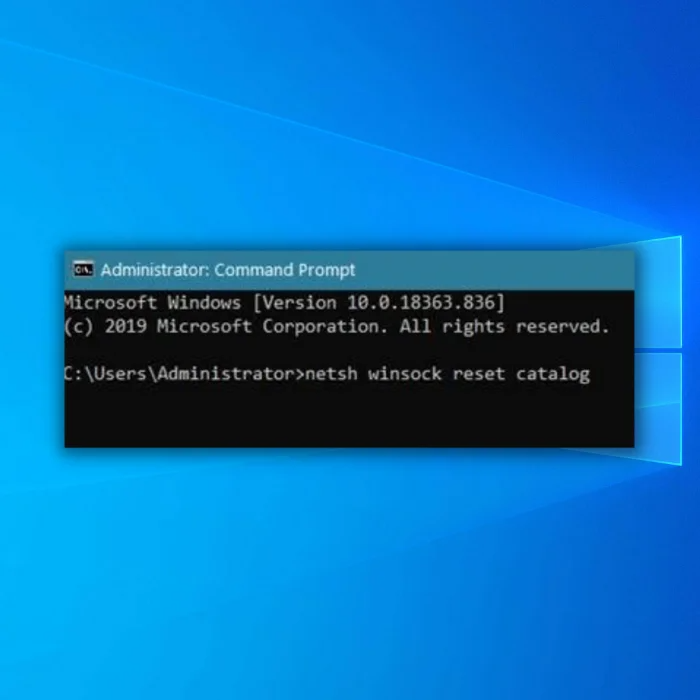
এতিয়া, প্ৰক্ৰিয়াটো সম্পূৰ্ণ হোৱালৈ অপেক্ষা কৰক, তাৰ পিছত আপোনাৰ কমপিউটাৰ পুনৰাৰম্ভ কৰক। ইয়াৰ পিছত গুগল ক্ৰ’মলৈ উভতি যাওক আৰু কেইটামান ৱেবছাইটত প্ৰৱেশ কৰি চাবলৈ চেষ্টা কৰকত্ৰুটিটো আপোনাৰ কমপিউটাৰত এতিয়াও ঘটে।
আনহাতে, যদি সমস্যাটো আপোনাৰ কমপিউটাৰত এতিয়াও ঘটে, আপুনি তলৰ পদ্ধতিটো চেষ্টা কৰিব পাৰে Google Chrome ত DNS_PROBE_FINISHED ত্ৰুটি সমাধান কৰিবলৈ চেষ্টা কৰিবলে।
পদ্ধতি 4: আপোনাৰ নে'টৱৰ্ক সংহতিসমূহ পুনৰায় সেট কৰক
সম্ভৱ যে আপুনি আপোনাৰ নে'টৱৰ্ক সংহতিসমূহ বিন্যাস কৰিছে আৰু আপোনাৰ কমপিউটাৰত গুৰুত্বপূৰ্ণ সংহতিসমূহ সলনি কৰিব পাৰে, যাৰ ফলত আপোনাৰ ইণ্টাৰনেট সংযোগে সঠিকভাৱে কাম নকৰে। এই ক্ষেত্ৰত, সমস্যা সমাধান কৰিবলে আপুনি কৰিব পৰা সৰ্বোত্তম কাম হ'ল আপোনাৰ নে'টৱৰ্ক সংহতিসমূহ অবিকল্পিতলে পুনৰায় সেট কৰক।
এই ধৰণে, আপুনি নিশ্চিত যে আপোনাৰ বিন্যাসসমূহ সঠিকভাৱে সংহতি কৰা হৈছে আৰু ১০০% কাম কৰি আছে।
পদক্ষেপ ১. আপোনাৰ কম্পিউটাৰত উইণ্ড'জ ছেটিংছ খোলিবলৈ উইণ্ড'জ কি + I টিপক।
পদক্ষেপ ২. তাৰ পিছত উইণ্ড'জৰ ভিতৰত নেটৱৰ্ক আৰু ইন্টাৰনেটত ক্লিক কৰক সংহতিসমূহৰ মূল পৃষ্ঠা।

পদক্ষেপ 3. ইয়াৰ পিছত, তললৈ স্ক্ৰল কৰক আৰু নে'টৱৰ্ক পুনৰায় সেট টেব ক্লিক কৰক।

পদক্ষেপ 4. শেষত, আপোনাৰ ছেটিংছসমূহ অবিকল্পিত অৱস্থালৈ ৰিছেট কৰিবলৈ এতিয়া ৰিছেট কৰক বুটামটো ক্লিক কৰক।

আপোনাৰ নেটৱৰ্ক ছেটিংছ ৰিছেট কৰাৰ পিছত, আপোনাৰ কম্পিউটাৰ পুনৰাৰম্ভ কৰক, Google Chrome লৈ উভতি যাওক, আৰু কেইটামান ৱেবছাইট খোলিবলৈ চেষ্টা কৰক DNS_PROBE_FINISHED ত্ৰুটি বাৰ্তা এতিয়াও Google Chrome ত ঘটিব নেকি চাবলৈ।
পদ্ধতি 5: অন্য DNS চাৰ্ভাৰ ব্যৱহাৰ কৰক
যদি আপোনাৰ DNS ৰ সৈতে জড়িত সমস্যা আছে, তেন্তে আপোনাৰ পছন্দৰ DNS চাৰ্ভাৰ হ'ব পাৰে এই মুহূৰ্তত সমস্যা থকা, যাৰ ফলত...DNS_PROBE_সমাপ্ত কৰা হৈছে। ইয়াক সমাধান কৰিবলৈ, আপুনি Google ৰ DNS চাৰ্ভাৰসমূহ ব্যৱহাৰ কৰি চেষ্টা কৰিব পাৰে যি Chrome ত নিখুঁতভাৱে কাম কৰে।
প্ৰক্ৰিয়াৰ মাজেৰে আপোনাক পথ প্ৰদৰ্শন কৰিবলৈ তলৰ পদক্ষেপসমূহ চাওক।
পদক্ষেপ 1: Windows কি + S ত টিপক আৰু নে'টৱৰ্ক অৱস্থা সন্ধান কৰক।
পদক্ষেপ 2: নেটৱাৰ্ক অৱস্থা খোলক।

স্তৰ ৩: অন নে'টৱৰ্ক অৱস্থা, এডাপ্টাৰ বিকল্পসমূহ পৰিবৰ্তন কৰক।

পদক্ষেপ 4: আপোনাৰ নে'টৱৰ্ক এডাপ্টাৰত ৰাইট-ক্লিক কৰক আৰু বৈশিষ্ট্যসমূহ নিৰ্ব্বাচন কৰক।

পদক্ষেপ 5: ইথাৰনেট বৈশিষ্ট্যসমূহত, ইন্টাৰনেট প্ৰটোকল সংস্কৰণ 4 (TCP/IPv4.) বিচাৰক
পদক্ষেপ 6: বৈশিষ্ট্যসমূহত ক্লিক কৰক।

পদক্ষেপ 7: IPv4 বৈশিষ্ট্যসমূহত, নিম্নলিখিত DNS চাৰ্ভাৰ ঠিকনা ব্যৱহাৰ কৰক ক্লিক কৰক।
GOOGLE ৰ DNS চাৰ্ভাৰ
8.8.8.8
বিকল্প DNS চাৰ্ভাৰ
8.8.4.4

পদক্ষেপ 8: ছেটিংছ সংৰক্ষণ কৰিবলৈ Ok ত ক্লিক কৰক।
এতিয়া, আপোনাৰ কম্পিউটাৰ পুনৰাৰম্ভ কৰক, Google Chrome পুনৰ খোলিবলৈ চেষ্টা কৰক, আৰু প্ৰৱেশ কৰক DNS_PROBE_FINISHED ত্ৰুটি বাৰ্তা আপোনাৰ কমপিউটাৰত এতিয়াও ঘটিব নেকি চাবলৈ কেইটামান ৱেবছাইট চাওক।
DNS_PROBE_FINISHED_NO_INTERNET ত চূড়ান্ত চিন্তাসমূহ
যদি আপুনি ইয়াক এই সহায়কৰ জৰিয়তে কৰিলে কিন্তু তথাপিও আপোনাৰ... কম্পিউটাৰ, নিম্নলিখিত পোষ্টসমূহৰ এটাই আপোনাক ইয়াক সজাই পৰাই তোলাত সহায় কৰিব পাৰে: ৱাইফাই সংযুক্ত কিন্তু কোনো ইন্টাৰনেট নাই, err_connection_reset Chrome, com প্ৰতিনিধিয়ে কাম কৰা বন্ধ কৰিছে, আৰু ERR_SSL_PROTOCOL_ERROR। আপুনি আপোনাৰ ইণ্টাৰনেট সেৱালৈও ফোন কৰিব পাৰেআপোনাৰ অঞ্চলত নে'টৱৰ্ক সমস্যা আছে নে নাই চাবলৈ প্ৰদানকাৰী।
সঘনাই সোধা প্ৰশ্নসমূহ
আপোনাৰ DNS চাৰ্ভাৰে আপোনাৰ কমপিউটাৰৰ পৰা এটা অনুৰোধৰ প্ৰতি সঁহাৰি নিদিয়া। ইয়াৰ কাৰণ কেইবাটাও সমস্যা হ'ব পাৰে, এটা ভুল DNS চাৰ্ভাৰ ব্যৱহাৰ কৰা, এটা ফায়াৰৱালে সংযোগ বন্ধ কৰা, বা নে'টৱৰ্কৰ সৈতে এটা সমস্যা। এই ভুল সমাধান কৰিবলে, প্ৰথম পদক্ষেপ হ'ল আপোনাৰ DNS চাৰ্ভাৰ সংহতিসমূহ পৰীক্ষা কৰা আৰু সিহত সঠিক হোৱাটো নিশ্চিত কৰা । যদি সিহঁত নহয়, আপুনি সিহতক অবিকল্পিত সংহতিসমূহলে পুনৰায় সেট কৰিব পাৰিব। আপুনি আপোনাৰ ফায়াৰৱাল সংহতিসমূহো পৰীক্ষা কৰিব লাগে আৰু নিশ্চিত কৰিব লাগে যে ই সংযোগ বন্ধ কৰা নাই। শেষত, নেটৱৰ্কটো নিজেই পৰীক্ষা কৰি নিশ্চিত কৰক যে কোনো সমস্যা নাই যিয়ে সমস্যাৰ সৃষ্টি কৰিব পাৰে। যদি বাকী সকলো বিফল হয়, আপুনি আপোনাৰ কমপিউটাৰ আৰু ৰাউটাৰ পুনৰাৰম্ভ কৰিবলৈ চেষ্টা কৰিব পাৰে। মই কিয় DNS প্ৰ'ব শেষ কৰি থাকিম কোনো ইন্টাৰনেট উইণ্ড' যেতিয়া কম্পিউটাৰে ইণ্টাৰনেটৰ সৈতে সংযোগ কৰিব নোৱাৰে। সাধাৰণতে আপোনাৰ কমপিউটাৰৰ ডমেইন নাম চিস্টেম (DNS) সংহতিসমূহৰ এটা সমস্যাৰ বাবে হয়। DNS হৈছে ডমেইন নাম (যেনে www.windowsreport.com) কম্পিউটাৰসমূহে ইটোৱে সিটোৰ সৈতে যোগাযোগ কৰিবলৈ ব্যৱহাৰ কৰা IP ঠিকনালৈ অনুবাদ কৰিবলৈ ব্যৱহাৰ কৰা এটা প্ৰটোকল। যদি DNS সংহতিসমূহ ভুল বা পুৰণি হয়, আপোনাৰ কমপিউটাৰ ইণ্টাৰনেটৰ সৈতে সংযোগ কৰিব নোৱাৰিব পাৰে। ইও সম্ভৱযে আপোনাৰ ইন্টাৰনেট সেৱা প্ৰদানকাৰী (ISP) এ এটা বিজুতিৰ সন্মুখীন হৈছে। DNS অনুসন্ধান সমাপ্ত কোনো ইন্টাৰনেট ত্ৰুটি সমাধান কৰিবলে, আপুনি আপোনাৰ DNS সংহতিসমূহ পৰীক্ষা কৰিব লাগে আৰু নিশ্চিত কৰিব লাগে যে সিহত শুদ্ধ। আপুনি আপোনাৰ ৰাউটাৰ বা মডেম পুনৰাৰম্ভ কৰি আপোনাৰ সংযোগ পৰীক্ষা কৰিবলৈও চেষ্টা কৰিব পাৰে । আপুনি সহায়ৰ বাবে আপোনাৰ ISP ৰ সৈতে যোগাযোগ কৰিব লাগিব যদি সমস্যাটো থাকে। DNS অনুসন্ধান কেনেকৈ সমাধান কৰিব কমাণ্ড প্ৰমপ্টত কোনো ইণ্টাৰনেট নাই?
DNS অনুসন্ধান কেনেকৈ সমাধান কৰিব কমাণ্ড প্ৰমপ্টত কোনো ইণ্টাৰনেট নাই?
DNS অনুসন্ধান সমাপ্ত আদেশ প্ৰমপ্টত কোনো ইন্টাৰনেট ত্ৰুটি নাই সমাধান কৰিবলে , আপুনি আপোনাৰ অবিকল্পিত DNS চাৰ্ভাৰ আৰু DNS কেশ্ব পুনৰায় সেট কৰিব লাগিব । প্ৰথমে, আপুনি Command Prompt উইণ্ড' খোলিব বিচাৰিব। ইয়াৰ বাবে আপুনি হয় উইণ্ড’জ চাৰ্চ বাৰত “cmd” সন্ধান কৰিব পাৰে নহয় উইণ্ড’জ কি + R টিপি “cmd” টাইপ কৰিব পাৰে। ইয়াৰ পিছত, আপুনি আপোনাৰ অবিকল্পিত DNS চাৰ্ভাৰ আৰু DNS কেশ্ব পুনৰায় সেট কৰিবলে নিম্নলিখিত আদেশসমূহ টাইপ কৰিব লাগিব: 1. আপোনাৰ অবিকল্পিত DNS চাৰ্ভাৰ পুনৰায় সেট কৰিবলে, “netsh winsock reset” লিখক আৰু Enter চাবি টিপক। 2. আপোনাৰ DNS কেশ্ব পুনৰায় সেট কৰিবলে, “ipconfig /flushdns” লিখক আৰু Enter কি' টিপক। এবাৰ সম্পূৰ্ণ হ'লে, আপোনাৰ কমপিউটাৰ পুনৰাৰম্ভ কৰক আৰু DNS অনুসন্ধান সমাপ্ত কোনো ইন্টাৰনেট ত্ৰুটি সমাধান কৰা হোৱা নাই নেকি চাবলৈ পৰীক্ষা কৰক।
নেটৱাৰ্ক এডাপ্টাৰসমূহ কেনেকৈ পুনৰায় সেট কৰিব?
এটা নে'টৱৰ্ক এডাপ্টাৰ পুনৰায় সেট কৰাটো এটা তুলনামূলকভাৱে সহজ প্ৰক্ৰিয়া যি কেইটামান পদক্ষেপত কৰিব পাৰি। প্ৰথমে টাস্কবাৰ বা ষ্টাৰ্ট মেনুত থকা সন্ধান বাকচ ব্যৱহাৰ কৰি উইণ্ড’জত কন্ট্ৰ’ল পেনেল খোলক। এবাৰ নিয়ন্ত্ৰণ পেনেল খোলা হ'লে, নে'টৱৰ্ক আৰু ইণ্টাৰনেট নিৰ্ব্বাচন কৰক আৰু...তাৰ পিছত নেটৱৰ্ক আৰু অংশীদাৰী কেন্দ্ৰ। নে'টৱৰ্ক আৰু অংশীদাৰী কেন্দ্ৰ উইন্ডোৰ পৰা, এডাপ্টাৰ সংহতিসমূহ পৰিবৰ্তন কৰক নিৰ্ব্বাচন কৰক। ই আপোনাৰ কমপিউটাৰৰ নে'টৱৰ্ক এডাপ্টাৰসমূহৰ তালিকাৰ সৈতে এটা নতুন উইন্ডো খোলিব। আপুনি পুনৰায় সেট কৰিব বিচৰা এডাপ্টাৰত ৰাইট-ক্লিক কৰক আৰু নিষ্ক্ৰিয় কৰক নিৰ্ব্বাচন কৰক । এবাৰ এডাপ্টাৰ নিষ্ক্ৰিয় কৰা হ'লে, ইয়াক পুনৰায় ৰাইট-ক্লিক কৰক আৰু ইয়াক পুনৰায় সেট কৰিবলে সামৰ্থবান নিৰ্ব্বাচন কৰক । এডাপ্টাৰ পুনৰায় সেট কৰাৰ পিছত, আপুনি আপোনাৰ নে'টৱৰ্কৰ সৈতে পুনৰ সংযোগ কৰিব পাৰিব লাগে।
প্ৰক্সি চাৰ্ভাৰ সংহতিসমূহ কেনেকৈ বিন্যাস কৰিব?
প্ৰক্সি চাৰ্ভাৰ সংহতিসমূহ দুটা ধৰণে বিন্যাস কৰিব পাৰি: হস্তচালিতভাৱে বা স্বয়ংক্ৰিয়ভাৱে . হস্তচালিত বিন্যাস: 1. নিয়ন্ত্ৰণ পেনেল খোলক আৰু নে'টৱৰ্ক আৰু ইন্টাৰনেট অংশ নেভিগেট কৰক। 2. ইন্টাৰনেট বিকল্পসমূহত ক্লিক কৰক আৰু সংযোগসমূহ টেব নিৰ্ব্বাচন কৰক। 3. LAN ছেটিংছ বুটামত ক্লিক কৰক। 4. “আপোনাৰ LAN ৰ বাবে এটা প্ৰক্সি চাৰ্ভাৰ ব্যৱহাৰ কৰক” ৰ কাষৰ বাকচটো চেক কৰক। 5. প্ৰক্সি চাৰ্ভাৰৰ IP ঠিকনা আৰু পৰ্ট নম্বৰ সুমুৱাওক । 6. ছেটিংছ সংৰক্ষণ কৰিবলৈ ঠিক আছে ক্লিক কৰক। স্বয়ংক্ৰিয় বিন্যাস: 1. নিয়ন্ত্ৰণ পেনেল খোলক আৰু নে'টৱৰ্ক আৰু ইন্টাৰনেট অংশলৈ নেভিগেট কৰক। 2. ইন্টাৰনেট বিকল্পসমূহত ক্লিক কৰক আৰু সংযোগসমূহ টেব নিৰ্ব্বাচন কৰক। 3. LAN ছেটিংছ বুটামত ক্লিক কৰক। 4. “স্বয়ংক্ৰিয়ভাৱে ছেটিংছ ধৰা পেলোৱা”ৰ কাষৰ বাকচটো চেক কৰক। 5. আপোনাৰ নে'টৱৰ্ক প্ৰশাসকে প্ৰদান কৰা স্বয়ংক্ৰিয় বিন্যাস স্ক্ৰিপ্টৰ URL সুমুৱাওক । 6. সংহতিসমূহ সংৰক্ষণ কৰিবলে ঠিক আছে ক্লিক কৰক।

